SystemLink API for LabVIEWは、G Web開発ソフトウェアまたは
SystemLink クライアントのインストールとともにインストールされます。 SystemLink APIをLabVIEWに表示するには、インストール順序が重要です。以下は、新規インストールを実行しており、すべてのソフトウェアコンポーネントがすでにインストールされている場合に、SystemLink APIをインストールする手順です。
新規インストール
新規インストールを開始する場合に推奨されるインストール順序は次のとおりです。
- NI パッケージマネージャをインストールします。
- LabVIEWをインストールし、再起動のプロンプトが表示されたらそれに従います。
- NIパッケージマネージャを開き、G Web開発ソフトウェアまたはSystemLinkクライアントのいずれかを使用している方を検索します。正しい結果をクリックし、 インストールをクリックします。
- インストールする SystemLink API項目をすべて選択していることを確認してください。
- G Web開発ソフトウェアで利用可能なSystemLinkアイテム: メッセージとタグ
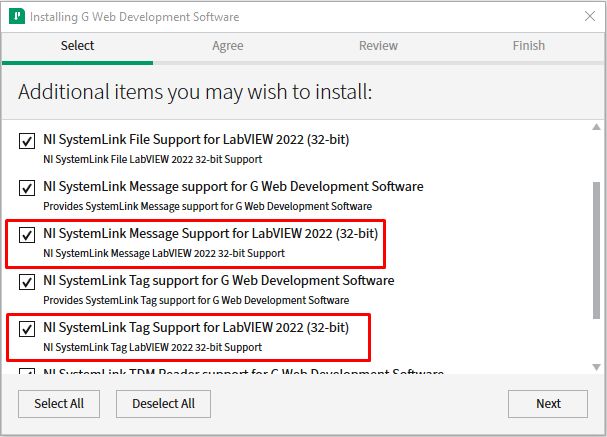
- SystemLink クライアントで使用可能な SystemLinkアイテム: ファイル、メッセージ、タグ、およびテスト モニター

- インストールウィザードを続行します。完了後、LabVIEWにインストールされたSystemLink VIが表示されます。
G Web開発ソフトウェアまたはSystemLinkクライアントがすでにインストールされている
LabVIEW をインストールする前に G Web開発ソフトウェアまたはSystemLinkクライアントがすでにインストールされている場合は、以下の手順に従ってLabVIEW用のSystemLinkサポートをインストールできます。
- NIパッケージマネージャー(NIPM)を開きます。
- インストール済みタブをクリックします。
- NI SystemLinkクライアントまたはG Web開発ソフトウェアを見つけます。
- さらに右側の列にある歯車/ギアアイコンをクリックし、関連するパッケージをインストールまたは削除できます。

- LabVIEW内でSystemLink APIを使用するには、次の項目が選択されていることを確認してください。
- LabVIEW 20XXのNI SystemLinkファイルサポート
- LabVIEW 20XXのNI SystemLinkメッセージサポート
- LabVIEW 20XXのNI SystemLinkタグのサポート
- NI SystemLinkテストモニタによるLabVIEW 20XXのサポート

- インストール ウィザードを続行します。
パッケージタブを使用してインストールする
G Web開発ソフトウェアまたはSystemLinkクライアントパッケージのいずれかをすでにインストールしている場合は、それらのパッケージのフィードを購読し、パッケージの更新に関する警告を受け取ることができます。この場合、デフォルトでは非表示になっている
パッケージタブからSystemLink APIをインストールできます。
- 設定 (歯車) アイコンをクリックします。
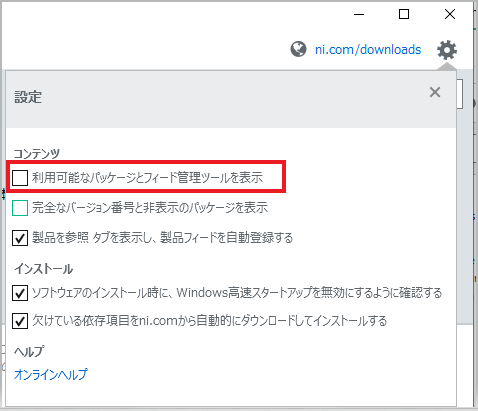
- 利用可能なパッケージとフィード管理ツールを表示するチェックボックスをオンにします。
- パッケージタブに移動し、必要なLabVIEW用NI SystemLinkサポート項目を選択します。
追加情報
SystemLinkクライアントまたはG Web開発ソフトウェアを検索してインストールするには、NIパッケージマネージャをインストールする必要があります。
SystemLink APIの小さなサブセットはFlexLoggerとともにインストールされますが、完全なAPIを使用するには、NIパッケージマネージャからSystemLinkクライアントをインストールする必要があります。
G Web開発ソフトウェア経由でSystemLink API for LabVIEWを使用するために、LabVIEW開発コンピュータにG Web 開発ソフトウェアをインストールする必要はありません。
SystemLinkクライアントアドオン経由でLabVIEW用SystemLink APIを使用するために、LabVIEW開発コンピュータにNI SystemLinkサーバーをインストールする必要はありません。